 Betrieb und Instandhaltung
Betrieb und Instandhaltung
 Betrieb und Wartung von Linux
Betrieb und Wartung von Linux
 So verwenden Sie das Open-Source-Tool Packer, um ganz einfach benutzerdefinierte Bilder zu erstellen
So verwenden Sie das Open-Source-Tool Packer, um ganz einfach benutzerdefinierte Bilder zu erstellen
So verwenden Sie das Open-Source-Tool Packer, um ganz einfach benutzerdefinierte Bilder zu erstellen
Der Inhalt dieses Artikels befasst sich mit der Verwendung des Open-Source-Tools Packer, um auf einfache Weise ein benutzerdefiniertes Bild zu erstellen. Ich hoffe, dass es für Sie hilfreich ist.
Verwenden Sie Packer, um benutzerdefinierte Bilder zu erstellen
Mit dem Open-Source-Tool Packer können Sie ganz einfach benutzerdefinierte Bilder erstellen. Es läuft auf den meisten gängigen Betriebssystemen. Lesen Sie diesen Artikel, um Packer zu installieren und zu verwenden, um auf einfache Weise benutzerdefinierte Bilder zu erstellen.
Hinweis
Die Beschreibung in diesem Artikel gilt nur für Server, auf denen das Linux-Betriebssystem ausgeführt wird.
1. Packer installieren
Sie können die Download-Seite der offiziellen Packer-Website aufrufen und die Version herunterladen, die Ihrem Betriebssystem entspricht Befolgen Sie die folgenden Schritte oder besuchen Sie die offiziellen Packer-Installationsanweisungen, um Packer zu installieren.
Verbinden Sie sich mit dem Linux-Server und melden Sie sich an. Wenn es sich bei Ihrem Server um eine ECS-Linux-Instanz handelt, lesen Sie bitte die Dokumentation zur Verwendung der Benutzernamen- und Passwort-Authentifizierung zum Herstellen einer Verbindung mit der Linux-Instanz.
Führen Sie den Befehl cd /usr/local/bin aus, um das Verzeichnis /usr/local/bin aufzurufen.
Beschreibung
/usr/local/bin-Verzeichnis ist das Umgebungsvariablenverzeichnis. Sie können Packer in diesem Verzeichnis oder anderen Verzeichnissen installieren, die den Umgebungsvariablen hinzugefügt wurden.
Führen Sie den Befehl wget https://releases.hashicorp.com/packer/1.1.1/packer_1.1.1_linux_amd64.zip aus, um das Packer-Installationspaket zu erhalten. Sie können die Packer-Downloadseite besuchen, um andere Versionen der Packer-Installationspakete zu erhalten.
Führen Sie den Befehl unzip packer_1.1.1_linux_amd64.zip aus, um die Datei zu dekomprimieren.
Führen Sie den Befehl packer -v aus, um den Packer-Installationsstatus zu überprüfen. Wenn der Linux-Server die Packer-Versionsnummer zurückgibt, bedeutet dies, dass Sie Packer korrekt installiert haben. Wenn der Eingabeaufforderungsbefehl des Linux-Servers nicht gefunden wird, bedeutet dies, dass Packer nicht korrekt installiert ist.
2. Packer-Vorlage definieren
Beschreibung
Wenn Sie Packer zum Erstellen eines benutzerdefinierten Bildes verwenden, müssen Sie ein erstellen Vorlagendatei im JSON-Format. In der Vorlagendatei müssen Sie den Alicloud Image Builder und die Provisioner angeben, um das benutzerdefinierte Image zu erstellen. Packer verfügt über eine Vielzahl von Konfiguratoren, mit denen die Methode zur Inhaltsgenerierung benutzerdefinierter Bilder konfiguriert werden kann. Im Folgenden wird der häufig verwendete Shell-Konfigurator als Beispiel zum Definieren einer Packer-Vorlage verwendet.
Erstellen Sie eine JSON-Datei mit dem Namen alicloud auf dem Linux-Server und fügen Sie den folgenden Inhalt ein.
{
"variables": {
"access_key": "{{env `ALICLOUD_ACCESS_KEY`}}",
"secret_key": "{{env `ALICLOUD_SECRET_KEY`}}"
},
"builders": [{
"type":"alicloud-ecs",
"access_key":"{{user `access_key`}}",
"secret_key":"{{user `secret_key`}}",
"region":"cn-beijing",
"image_name":"packer_basic",
"source_image":"centos_7_02_64_20G_alibase_20170818.vhd",
"ssh_username":"root",
"instance_type":"ecs.n1.tiny",
"internet_charge_type":"PayByTraffic",
"io_optimized":"true"
}],
"provisioners": [{
"type": "shell",
"inline": [
"sleep 30",
"yum install redis.x86_64 -y"
]
}]
}Beschreibung
Sie müssen die folgenden Parameterwerte anpassen.
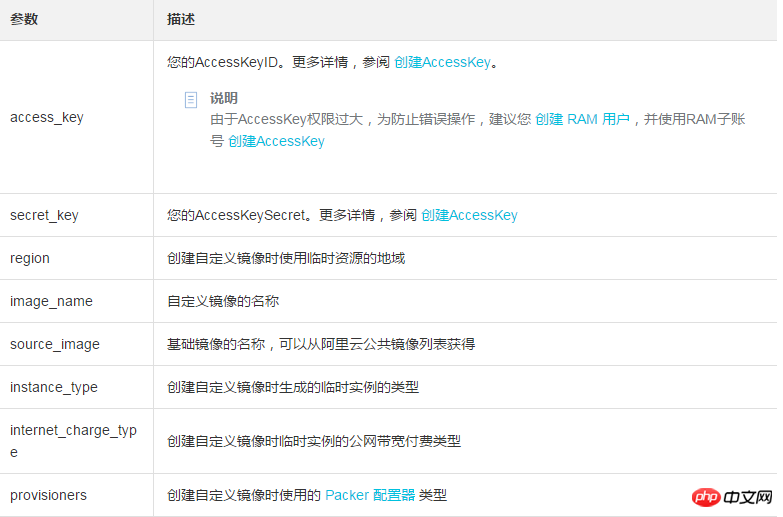
3. Verwenden Sie Packer, um ein benutzerdefiniertes Bild zu erstellen.
Geben Sie die Packer-Vorlagendatei an, um ein zu generieren Benutzerdefiniertes Bild:
Importieren Sie Ihre AccessKeyID: Führen Sie export ALICLOUD_ACCESS_KEY=your AccessKeyID aus.
Importieren Sie Ihr AccessKeySecret: Führen Sie export ALICLOUD_SECRET_KEY=your AccessKeySecret aus.
Führen Sie den Befehl packer build alicloud.json aus, um ein benutzerdefiniertes Image zu erstellen.
Die Beispielausführungsergebnisse lauten wie folgt. Das folgende Beispiel erstellt ein benutzerdefiniertes Image mit Redis:
alicloud-ecs output will be in this color. ==> alicloud-ecs: Prevalidating alicloud image name... alicloud-ecs: Found image ID: centos_7_02_64_20G_alibase_20170818.vhd ==> alicloud-ecs: Start creating temporary keypair: packer_59e44f40-c8d6-0ee3-7fd8-b1ba08ea94b8 ==> alicloud-ecs: Start creating alicloud vpc --------------------------- ==> alicloud-ecs: Provisioning with shell script: /var/folders/3q/w38xx_js6cl6k5mwkrqsnw7w0000gn/T/packer-shell257466182 alicloud-ecs: Loaded plugins: fastestmirror --------------------------- alicloud-ecs: Total 1.3 MB/s | 650 kB 00:00 alicloud-ecs: Running transaction check --------------------------- ==> alicloud-ecs: Deleting temporary keypair... Build 'alicloud-ecs' finished. ==> Builds finished. The artifacts of successful builds are: --> alicloud-ecs: Alicloud images were created: cn-beijing: m-2ze12578be1oa4ovs6r9
Nächster Schritt
Benutzerdefinierte Instanz zur Bilderstellung verwenden
Das obige ist der detaillierte Inhalt vonSo verwenden Sie das Open-Source-Tool Packer, um ganz einfach benutzerdefinierte Bilder zu erstellen. Für weitere Informationen folgen Sie bitte anderen verwandten Artikeln auf der PHP chinesischen Website!

Heiße KI -Werkzeuge

Undresser.AI Undress
KI-gestützte App zum Erstellen realistischer Aktfotos

AI Clothes Remover
Online-KI-Tool zum Entfernen von Kleidung aus Fotos.

Undress AI Tool
Ausziehbilder kostenlos

Clothoff.io
KI-Kleiderentferner

Video Face Swap
Tauschen Sie Gesichter in jedem Video mühelos mit unserem völlig kostenlosen KI-Gesichtstausch-Tool aus!

Heißer Artikel

Heiße Werkzeuge

Notepad++7.3.1
Einfach zu bedienender und kostenloser Code-Editor

SublimeText3 chinesische Version
Chinesische Version, sehr einfach zu bedienen

Senden Sie Studio 13.0.1
Leistungsstarke integrierte PHP-Entwicklungsumgebung

Dreamweaver CS6
Visuelle Webentwicklungstools

SublimeText3 Mac-Version
Codebearbeitungssoftware auf Gottesniveau (SublimeText3)

Heiße Themen
 1393
1393
 52
52
 Welche Computerkonfiguration ist für VSCODE erforderlich?
Apr 15, 2025 pm 09:48 PM
Welche Computerkonfiguration ist für VSCODE erforderlich?
Apr 15, 2025 pm 09:48 PM
VS Code system requirements: Operating system: Windows 10 and above, macOS 10.12 and above, Linux distribution processor: minimum 1.6 GHz, recommended 2.0 GHz and above memory: minimum 512 MB, recommended 4 GB and above storage space: minimum 250 MB, recommended 1 GB and above other requirements: stable network connection, Xorg/Wayland (Linux)
 VSCODE kann die Erweiterung nicht installieren
Apr 15, 2025 pm 07:18 PM
VSCODE kann die Erweiterung nicht installieren
Apr 15, 2025 pm 07:18 PM
Die Gründe für die Installation von VS -Code -Erweiterungen können sein: Netzwerkinstabilität, unzureichende Berechtigungen, Systemkompatibilitätsprobleme, VS -Code -Version ist zu alt, Antiviren -Software oder Firewall -Interferenz. Durch Überprüfen von Netzwerkverbindungen, Berechtigungen, Protokolldateien, Aktualisierungen von VS -Code, Deaktivieren von Sicherheitssoftware und Neustart von Code oder Computern können Sie Probleme schrittweise beheben und beheben.
 Kann VSCODE für MAC verwendet werden
Apr 15, 2025 pm 07:36 PM
Kann VSCODE für MAC verwendet werden
Apr 15, 2025 pm 07:36 PM
VS -Code ist auf Mac verfügbar. Es verfügt über leistungsstarke Erweiterungen, GIT -Integration, Terminal und Debugger und bietet auch eine Fülle von Setup -Optionen. Für besonders große Projekte oder hoch berufliche Entwicklung kann VS -Code jedoch Leistung oder funktionale Einschränkungen aufweisen.
 Wofür ist VSCODE Wofür ist VSCODE?
Apr 15, 2025 pm 06:45 PM
Wofür ist VSCODE Wofür ist VSCODE?
Apr 15, 2025 pm 06:45 PM
VS Code ist der vollständige Name Visual Studio Code, der eine kostenlose und open-Source-plattformübergreifende Code-Editor und Entwicklungsumgebung von Microsoft ist. Es unterstützt eine breite Palette von Programmiersprachen und bietet Syntax -Hervorhebung, automatische Codebettel, Code -Snippets und intelligente Eingabeaufforderungen zur Verbesserung der Entwicklungseffizienz. Durch ein reiches Erweiterungs -Ökosystem können Benutzer bestimmte Bedürfnisse und Sprachen wie Debugger, Code -Formatierungs -Tools und Git -Integrationen erweitern. VS -Code enthält auch einen intuitiven Debugger, mit dem Fehler in Ihrem Code schnell gefunden und behoben werden können.
 So verwenden Sie VSCODE
Apr 15, 2025 pm 11:21 PM
So verwenden Sie VSCODE
Apr 15, 2025 pm 11:21 PM
Visual Studio Code (VSCODE) ist ein plattformübergreifender, Open-Source-Editor und kostenloser Code-Editor, der von Microsoft entwickelt wurde. Es ist bekannt für seine leichte, Skalierbarkeit und Unterstützung für eine Vielzahl von Programmiersprachen. Um VSCODE zu installieren, besuchen Sie bitte die offizielle Website, um das Installateur herunterzuladen und auszuführen. Bei der Verwendung von VSCODE können Sie neue Projekte erstellen, Code bearbeiten, Code bearbeiten, Projekte navigieren, VSCODE erweitern und Einstellungen verwalten. VSCODE ist für Windows, MacOS und Linux verfügbar, unterstützt mehrere Programmiersprachen und bietet verschiedene Erweiterungen über den Marktplatz. Zu den Vorteilen zählen leicht, Skalierbarkeit, umfangreiche Sprachunterstützung, umfangreiche Funktionen und Versionen
 So führen Sie Java -Code in Notepad aus
Apr 16, 2025 pm 07:39 PM
So führen Sie Java -Code in Notepad aus
Apr 16, 2025 pm 07:39 PM
Obwohl Notepad den Java -Code nicht direkt ausführen kann, kann er durch Verwendung anderer Tools erreicht werden: Verwenden des Befehlszeilencompilers (JAVAC), um eine Bytecode -Datei (Dateiname.class) zu generieren. Verwenden Sie den Java Interpreter (Java), um Bytecode zu interpretieren, den Code auszuführen und das Ergebnis auszugeben.
 Was ist der Hauptzweck von Linux?
Apr 16, 2025 am 12:19 AM
Was ist der Hauptzweck von Linux?
Apr 16, 2025 am 12:19 AM
Zu den Hauptanwendungen von Linux gehören: 1. Server -Betriebssystem, 2. Eingebettes System, 3. Desktop -Betriebssystem, 4. Entwicklungs- und Testumgebung. Linux zeichnet sich in diesen Bereichen aus und bietet Stabilität, Sicherheits- und effiziente Entwicklungstools.
 So überprüfen Sie die Lageradresse von Git
Apr 17, 2025 pm 01:54 PM
So überprüfen Sie die Lageradresse von Git
Apr 17, 2025 pm 01:54 PM
Um die Git -Repository -Adresse anzuzeigen, führen Sie die folgenden Schritte aus: 1. Öffnen Sie die Befehlszeile und navigieren Sie zum Repository -Verzeichnis; 2. Führen Sie den Befehl "git remote -v" aus; 3.. Zeigen Sie den Repository -Namen in der Ausgabe und der entsprechenden Adresse an.



